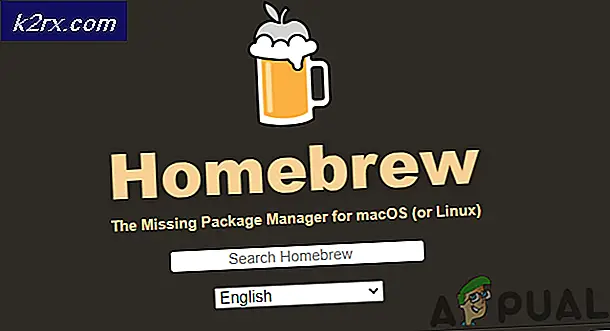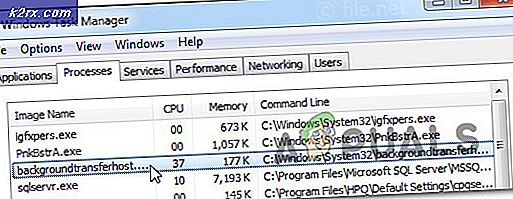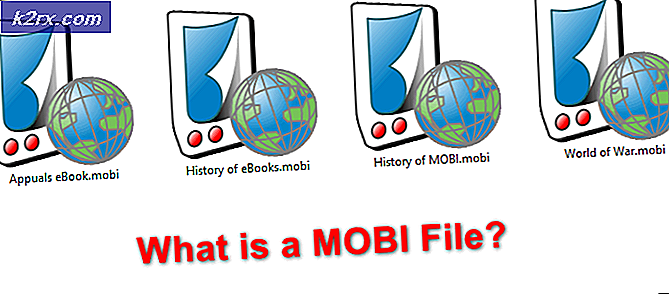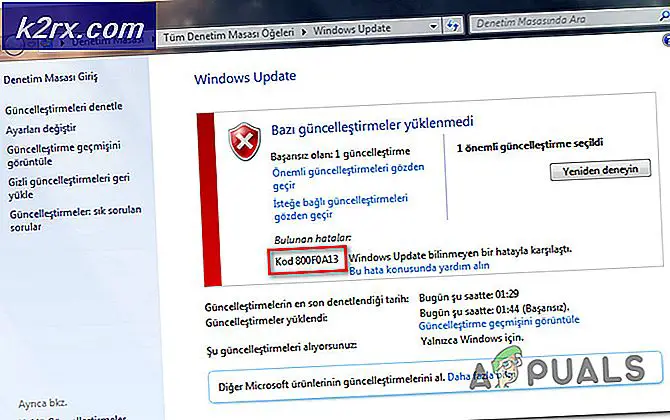Khắc phục: Lỗi đồng hồ thời gian thực
Đôi khi, khi bạn bật máy tính, bạn có thể nghe thấy một tiếng bíp (hoặc nhiều tiếng bíp sau một khoảng thời gian) và nhìn thấy thông báo lỗi nói điều gì đó giống như Lỗi thời gian thực - Kiểm tra ngày và giờ. Lỗi này đi kèm với một vài biến thể, ví dụ, bạn có thể thấy mã lỗi 0271 hoặc thông báo cho biết nhấn F1 để vào thiết lập BIOS vv. Lỗi này cũng sẽ ngăn bạn truy cập Windows và chỉ hiển thị khi bạn bật nguồn máy tính. Ngay cả khi bạn làm theo hướng dẫn, đi vào BIOS và thay đổi cài đặt thời gian, nó vẫn sẽ thay đổi thời gian trở lại một cái gì đó khác, hoặc khi bạn nhập vào Windows hoặc khi bạn bật máy tính của bạn một lần nữa. Mỗi khi bạn đăng nhập vào Windows, bạn sẽ thấy rằng thời gian của bạn là sai và nó sẽ thay đổi ngẫu nhiên trên mỗi lần đăng nhập. Thời gian sai cũng sẽ ngăn bạn sử dụng internet và các trang web khác nhau như Gmail, v.v. thông báo cho biết thời gian của bạn bị trễ hoặc liên quan đến thời gian khi truy cập internet hoặc một số trang web cụ thể.
Lỗi này gần như luôn luôn gây ra bởi một pin CMOS có vấn đề. Lỗi này thường có nghĩa là pin CMOS của bạn đã chết và không còn phí. Vì pin CMOS này được sử dụng để giữ cho đồng hồ hệ thống của bạn chạy khi hệ thống của bạn bị tắt, bạn sẽ gặp phải lỗi này trên mọi lần khởi động máy tính của mình. Pin CMOS là một pin nhỏ mà bạn sẽ dễ dàng nhận ra trên bo mạch chủ. Pin có thể chết vì tuổi già, nếu máy tính của bạn thực sự cũ, hoặc do một sự đột biến điện.
Mẹo CHUYÊN NGHIỆP: Nếu vấn đề xảy ra với máy tính của bạn hoặc máy tính xách tay / máy tính xách tay, bạn nên thử sử dụng phần mềm Reimage Plus có thể quét các kho lưu trữ và thay thế các tệp bị hỏng và bị thiếu. Điều này làm việc trong hầu hết các trường hợp, nơi vấn đề được bắt nguồn do một tham nhũng hệ thống. Bạn có thể tải xuống Reimage Plus bằng cách nhấp vào đâyKiểm tra và thay thế pin CMOS
Vì chúng tôi biết rằng vấn đề chủ yếu là do pin CMOS, giải pháp đầu tiên của bạn nên là kiểm tra pin hoặc thay thế bằng pin mới. Tuy nhiên, trước khi bạn mua một pin mới để thay pin cũ, nó đáng để sửa chữa thời gian của bạn từ BIOS.
Đôi khi, sự cố sẽ được giải quyết nếu bạn khắc phục thời gian từ BIOS và chọn cài đặt cho biết Khôi phục BIOS về Mặc định. Đây là các bước để khắc phục thời gian của bạn từ BIOS
- Bật máy tính của bạn lên
- Khi lỗi được hiển thị, nhấn F1 hoặc Del hoặc F10 . Bạn cũng sẽ thấy nút được đề cập trên màn hình. Nút bạn nhấn để mở BIOS tùy thuộc vào nhà sản xuất của bạn để nó thay đổi tùy theo nhà sản xuất.
- Khi bạn đang ở trong BIOS, hãy tìm cài đặt Thời gian và Ngày tháng . Một lần nữa, tùy thuộc vào nhà sản xuất của bạn, các cài đặt này có thể ở bất cứ đâu. Vì vậy, hãy sử dụng các phím mũi tên để điều hướng qua các menu và tìm Cài đặt thời gian.
- Khi bạn đã hoàn tất, Lưu cài đặt và định vị một tùy chọn có tên Đặt BIOS thành Mặc định hoặc một số biến thể đó. Tùy chọn này nói chung sẽ nằm trên tab / màn hình chính của BIOS của bạn. Chọn tùy chọn này và lưu cài đặt.
Bây giờ, khởi động lại máy tính của bạn và kiểm tra xem liệu lỗi đó vẫn còn đó hay không. Nếu vấn đề vẫn còn đó thì đó là thời gian để thay thế pin CMOS của bạn.
- Bạn có thể nhận được một pin CMOS từ bất kỳ cửa hàng máy tính (họ không phải là đắt tiền).
- Mở vỏ máy tính của bạn và bạn sẽ có thể thấy một pin CMOS nhỏ trên bo mạch chủ. Nó sẽ trông giống như một chiếc đồng hồ đeo tay quanh cổ được gắn vào một bức tường tròn xung quanh nó.
- Tháo pin CMOS cũ ra và Thay thế bằng pin mới và sau đó bật máy tính của bạn. Vấn đề cần được giải quyết ngay bây giờ.
Nếu bạn không đủ tự tin để tự mình thực hiện việc này, bạn có thể chỉ cần mang máy tính của mình đến một kỹ thuật viên và họ sẽ có thể thay thế pin CMOS.
Lưu ý: Nếu bạn không biết pin của CMO ở đâu, hãy tham khảo hướng dẫn sử dụng mô hình của bạn. Bạn có thể tìm thấy hướng dẫn sử dụng mô hình cụ thể của bạn từ trang web của nhà sản xuất.
Mẹo CHUYÊN NGHIỆP: Nếu vấn đề xảy ra với máy tính của bạn hoặc máy tính xách tay / máy tính xách tay, bạn nên thử sử dụng phần mềm Reimage Plus có thể quét các kho lưu trữ và thay thế các tệp bị hỏng và bị thiếu. Điều này làm việc trong hầu hết các trường hợp, nơi vấn đề được bắt nguồn do một tham nhũng hệ thống. Bạn có thể tải xuống Reimage Plus bằng cách nhấp vào đây